- Salesforce活用
Salesforceフローを使ってスケジュールを削除する方法

この記事では、クラウドサービスやサブスクリプション商品などの月額課金サービスが解約になった場合に、設定した解約日以降のスケジュールを自動で削除したい場合に使用できるフローをご紹介します。
活用・使用イメージ
1.商談に設置した「スケジュール削除」ボタンを押します。
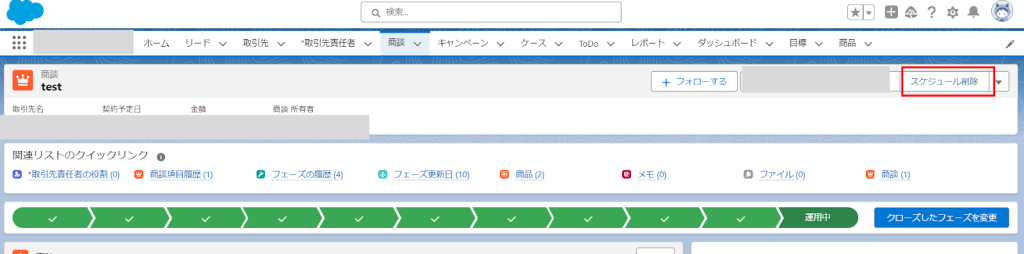
2.画面が表示されるので、解約日を入力します。
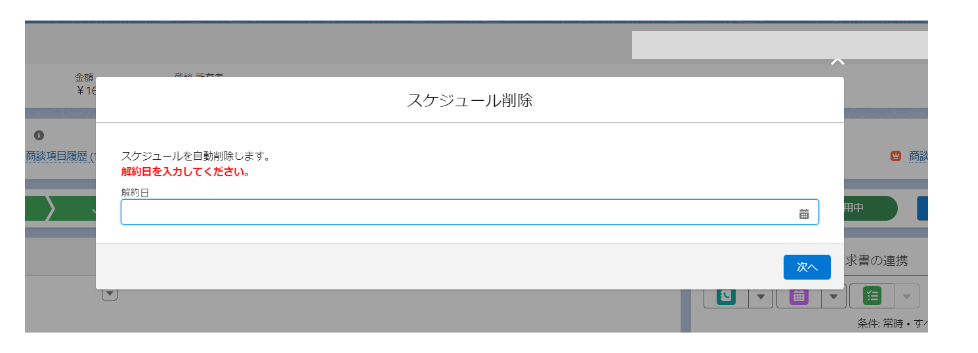
3.例)解約日を2024年4月1日とすると、このように4月1日以降のスケジュールが削除されます。
フロー紹介
画面フローで解約日を入力し、解約日以降のスケジュールが削除されるフローを作成します。
事前準備
こちらのフローを使用する場合には、事前準備として品目名スケジュール(OpportunityLineItemSchedule) に参照項目を作成する必要があります。
画像のとおり、商談IDをもって参照関係を作りました。これにより品目名スケジュールを削除することが可能になります。
フローの作成
1.新規フロー作成で [ 画面フロー ] を選択
2.商談を取得
3.解約日入力画面を作成
4.商談項目の更新
商談にある解約日項目に、画面で入力した解約日の値が自動で入力がされます。
5.品目名スケジュールを取得
レコードの絞り込みで、画面で入力した解約日より未来の値を取得します。また、品目名スケジュールに作成した商談IDとrecordIdを一致させます。
6.レコードの削除
削除するために、⑤で取得したレコードを選択します。
7.完了画面を作成
これでフローの完成です!
アクションボタンの設置
商談にはスケジュール削除のボタンを作成し、ページレイアウトのモバイルおよびLightningのアクションに設置しています。
まとめ
最後までお読みいただきありがとうございます。
ユーザーの負担を減らす方法として、今回のようなフローの作成はいかがでしょうか?
Salesforce活用でお困りの方は、SurpassのSalesforceチームがご支援しますのでお気軽にお問い合わせください!
「教えて!エイベリー!」とは??

エイベリー(Avery)は、性別や人類を超越した存在。人とコミュニケーションをとる方法を探していた時に、Surpassが支援しているSalesforceを知りました。Salesforceを知らない人にも優しく丁寧に、営業や会社のお困り事を解決するノウハウを教えてくれます。
このSalesforce活用ブログでは、皆さまのお役に立つような情報を発信していきます。
